الإعلانات
هناك بعض الأسباب وراء رغبتك في استخدام iMessage على جهاز Android. ربما لديك أصدقاء يستخدمون أجهزة iPhone ولا يريدون أن تظهر رسائلك كفقاعات خضراء. من الممكن أيضًا استخدام iPhone كهاتفك الرئيسي ، ولكن أيضًا استخدام هاتف Android في بعض الأحيان.
ليس من المحتمل أن تجلب Apple iMessage إلى Android ، لكن لحسن الحظ ، لا يتعين عليك انتظار حدوث ذلك. يتيح لك AirMessage استخدام خدمة Apple على Android ، مع تحذير رئيسي واحد: ستحتاج إلى تشغيل برنامج الخادم الخاص بها على جهاز Mac.
إليك ما تحتاج إلى معرفته وكيفية استخدامه.
ما هو المميز في iMessage؟
على عكس الرسائل النصية ، التي تستخدم بروتوكول الرسائل النصية القصيرة SMS ورسائل الوسائط المتعددة للصور ، ينتشر iMessage عبر الإنترنت. يتيح لك ذلك القيام بأكثر من الرسائل القياسية ، ويعني أيضًا أنه يمكنك استخدامه عبر Wi-Fi (أو مع بيانات الهاتف المحمول).
حتى الآن ، تتمثل المشكلة الرئيسية في iMessage في أنه يعمل فقط على أجهزة Apple. رسميا ، لا يزال هذا هو الحال. ما يفعله AirMessage هو استخدام جزء من برنامج الخادم لإرسال الرسائل عبر iMessage على جهاز Mac.
من الناحية الفنية ، لا تزال ترسل الرسالة على جهاز Mac. أنت تستخدم فقط جهاز Android لتشغيله.
إعداد خادم AirMessage على جهاز Mac الخاص بك
لتبدأ ، توجه إلى موقع AirMessage وتنزيل AirMessage Server لنظام التشغيل MacOS. يعمل البرنامج على OS X 10.10 من خلال أحدث إصدار من ماك. انقر نقرًا مزدوجًا فوق الملف في Finder لاستخراج تطبيق AirMessage ، ثم اسحبه إلى التطبيقات المجلد في القائمة على اليسار.
بعد ذلك ، انقر نقرًا مزدوجًا فوق AirMessage أيقونة في التطبيقات مجلد لفتحه. من المحتمل أن تتلقى رسالة تخبرك أنه لا يمكن فتح التطبيق لأنه من مطور مجهول. سيكون عليك بالتالي تشغيل التطبيق من مكان آخر.
افتح تفضيلات النظام وانتقل إلى الأمانة و أمبير؛ خصوصية الجزء. تحت ال جنرال لواء علامة تبويب ، سترى رسالة مماثلة في أسفل النافذة. انقر على فتح على أي حال زر لبدء التطبيق. سيُعلمك أنك تحتاج إلى إجراء تغيير في الإعدادات لتشغيله.
العودة إلى الأمانة و أمبير؛ خصوصية القائمة ، ولكن هذه المرة انقر فوق خصوصية التبويب. انتقل لأسفل إلى الوصول إلى القرص الكامل القسم ، انقر فوق رمز القفل، وأدخل كلمة مرور المسؤول. الآن ضرب زائد زر بالقرب من وسط النافذة وحدد AirMessage من قائمة التطبيقات. تأكد من تحديد مربع الاختيار قبل الانتقال.

الآن كل ما تبقى هو فتح AirMessage مرة أخرى لبدء الخادم. تأكد من أن القائمة المنسدلة في شريط القائمة تقول تشغيل الخادم. للأمان ، ستحتاج إلى تغيير كلمة المرور من الافتراضي أيضًا.

إعداد ميناء الشحن
بعد ذلك ، ستحتاج إلى إعداد إعادة توجيه المنفذ على جهاز التوجيه الخاص بك. تحتاج إلى هذا للسماح لـ AirMessage بالتواصل مع برنامج الخادم على جهاز Mac عبر الإنترنت. يتيح لك ذلك استخدام AirMessage بغض النظر عن مكانك ، طالما كان الكمبيوتر يعمل في المنزل.
يختلف إعداد إعادة توجيه المنفذ وفقًا لجهاز التوجيه الخاص بك ، ولكن يجب أن يكون لدى الشركة المصنعة تعليمات لإعداد ذلك. سنتخطى الخطوات الأساسية ، لكن ما عليك القيام به قد يكون مختلفًا بعض الشيء.
أولاً ، ستحتاج إلى ملاحظة عنوان IP الخاص بجهاز الكمبيوتر. افتح تفضيلات، ثم اذهب الى شبكة الاتصال. بالقرب من أعلى النافذة ، سترى رسالة تُظهر الشبكة التي تتصل بها. عنوان IP الخاص بك مدرج أيضًا هنا.
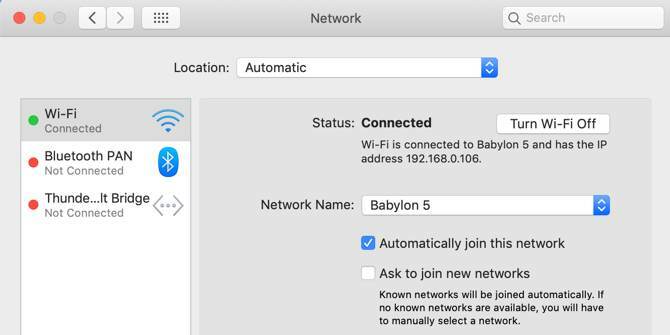
انتقل الآن إلى إعدادات جهاز التوجيه الخاص بك. عادة ما تفعل هذا عن طريق الذهاب إلى 192.168.0.1 أو 192.168.1.1 في متصفح الويب الخاص بك. إذا لم يعمل أي من هذين العنوانين ، فانقر فوق المتقدمة علامة التبويب في الركن الأيمن السفلي من واي فاي نافذة حيث قمت بفحص عنوان IP للكمبيوتر الخاص بك. اختر TCP / IP علامة تبويب وستجد العنوان بجوار جهاز التوجيه.
في لوحة التكوين الخاصة بالموجه ، ابحث عن إعدادات إعادة توجيه المنفذ. هذا قد يكون تحت المتقدمةالرأس. قم بإنشاء إدخال جديد باستخدام عنوان IP الخاص بجهاز الكمبيوتر الخاص بك ويستخدمه المنفذ AirMessage. بشكل افتراضي ، هذا هو 1359. للبروتوكول ، حدد TCP. بعد القيام بذلك ، من المحتمل أن تعيد تشغيل جهاز التوجيه الخاص بك.

الآن ، تحقق من إعادة توجيه المنفذ بشكل صحيح. للقيام بذلك ، يمكنك استخدام موقع مثل PortCheckTool.
قم بإعداد AirMessage على جهاز Android الخاص بك
الآن وقد انتهى الجزء المعقد من الإعداد ، يمكنك تنزيله و تثبيت AirMessage من جوجل بلاي. بعد فتح التطبيق ، حان الوقت لتسجيل الدخول إلى الخادم الخاص بك.
لهذا ، ستحتاج إلى عنوان IP العام للكمبيوتر الخاص بك. يمكنك العثور على هذا عن طريق كتابة "ما هو عنوان IP الخاص بي" في Google أو عن طريق زيارة موقع مثل WhatIsMyIP.com.
أدخل عنوان IP الخاص بالخادم وكلمة المرور التي قمت بإعدادها مسبقًا. إذا نجح كل شيء ، فسوف تسجل الدخول وستتم مطالبتك بتنزيل رسائلك القديمة. يمكنك الآن إرسال واستقبال الرسائل من خلال iMessage كما تفعل مع iPhone الخاص بك.
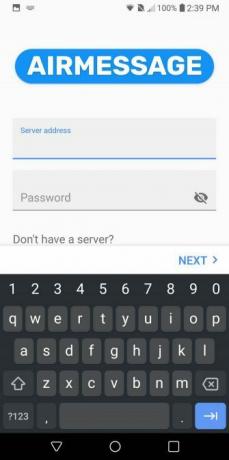


تخصيص AirMessage
هناك بعض خيارات التخصيص التي يمكنك استخدامها لتكييف AirMessage حسب رغبتك. يتميز التطبيق بكل من الضوء والظلام. يمكنك اختيار اتباع هذه الإعدادات الافتراضية للنظام ، أو التغيير لتناسب وقت اليوم. للحصول على متعة ، يمكنك أيضًا تشغيل دردشة قوس قزح لمزيد من المحادثات الملونة.
يمكنك أيضًا تخصيص إعدادات الإشعارات. يمكنك تشغيلها أو إيقاف تشغيلها بالكامل ، وتجنب عدم الإزعاج ، واختيار المبلغ المعروض على شاشة القفل.
جعل كل شيء دائم
إذا كنت ترغب في AirMessage وتخطط لمواصلة استخدامه ، فهناك بعض مكبرات الصوت التي يجب مراعاتها. الأول هو أنه لكي تعمل AirMessage ، يجب أن يعمل جهاز الكمبيوتر الخاص بك باستمرار. عند استخدام الكمبيوتر المحمول ، قد يكون ذلك مشكلة.
إذا كان لديك جهاز Mac Mini يجمع الغبار ، فسيكون هذا الاستخدام الأمثل له. ليس لديك لاستخدامه حصريًا لـ AirMessage أيضًا. لدينا دليل ل باستخدام جهاز Mac Mini القديم كخادم استخدم جهاز Mac القديم كخادم أو محرك NAS - إليك كيفإذا لم تقم بعد بتسوية بعض السعة التخزينية المتصلة بالشبكة ، فقد ترغب في التفكير في استخدام جهاز Mac القديم كملقم ملفات قفز. اقرأ أكثر يجب أن تعطيك بعض الأفكار.
مشكلة أخرى هي أن كلا من عناوين IP الخاصة والعامة تميل إلى التغيير بعد فترة من الوقت. هذا يمكن أن يسبب مشاكل في كل من ميناء الشحن واستخدام تطبيق AirMessage.
بالنسبة لعنوان IP الخاص ، يمكنك استخدام حجز العنوان في جهاز التوجيه الخاص بك للتأكد من أنه لديه دائمًا نفس عنوان IP. راجع وثائق جهاز التوجيه الخاص بك لمعرفة كيفية القيام بذلك. بالنسبة لعنوان IP العام الخاص بك ، فإنه أكثر تعقيدًا إلى حد ما.
ستحتاج إلى استخدام موفر DNS ديناميكي لعنوان IP العام الخاص بك. هذا يضمن أنه حتى عندما يغير مزود خدمة الإنترنت عنوان IP الخاص بك ، ستكون قادرًا على استخدام نفس عنوان IP مع تطبيق AirMessage على جهاز Android. إذا لم تكن متأكدًا من أين تبدأ ، فقد نظرنا إلى أفضل مزودي DNS الديناميكي الذي يمكنك استخدامه مجانًا أفضل 5 مزودي DNS ديناميكي مجانييمكن أن تساعدك خدمة DDNS على الاتصال بجهاز الكمبيوتر المنزلي أثناء التنقل. فيما يلي أفضل مزودي خدمة DNS الديناميكية الذين يجب مراعاتهم اقرأ أكثر .
استخدم المزيد من خدمات Apple على جهاز Android
الآن بعد أن حصلت على حق الوصول إلى iMessage ، قد تتساءل عما إذا كان يمكنك استخدام خدمات Apple الأخرى على Android. خبر جيد: يمكنك ذلك. لقد حصلنا على جولة كاملة توضح لك كيفية القيام بذلك يمكنك الوصول إلى iCloud على جهاز Android الخاص بك 5 طرق للوصول إلى iCloud على جهاز Androidهل تحتاج إلى تسجيل الدخول إلى بريد iCloud والتقويم وجهات الاتصال على جهاز Android؟ إليك كيفية مزامنة حسابك على iCloud مع Android. اقرأ أكثر .
كريس ووك هو كاتب وموسيقي ، وكل ما يطلق عليه عندما يقوم شخص ما بعمل فيديوهات للويب.

